반응형
VALUE 함수는 텍스트 형식으로 저장된 숫자를 엑셀에서 실제 숫자로 변환하는 함수입니다. 이 함수는 숫자로 작성된 텍스트 데이터를 계산에 사용하거나 데이터 정리 작업을 할 때 유용합니다. 예를 들어, "1234"라는 텍스트를 숫자 1234로 변환할 수 있습니다.
VALUE 함수는 특히 시스템에서 불러온 데이터가 텍스트로 저장된 경우 유용하며, 텍스트 형식 숫자를 사용한 연산, 날짜 계산 등에 활용됩니다.
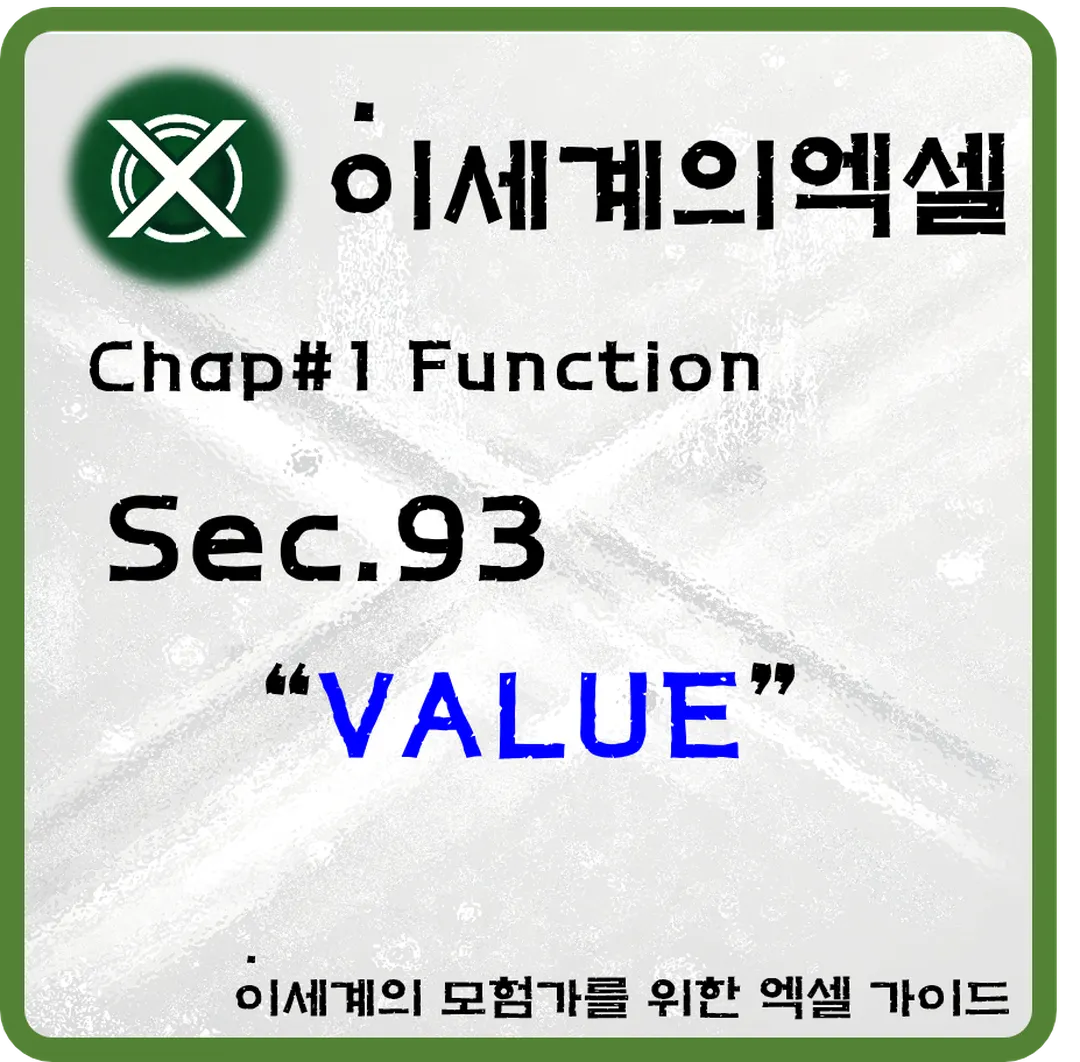
VALUE 함수 기본 작성 형태
VALUE 함수의 기본 구조는 아래와 같습니다:
=VALUE(텍스트)- 텍스트: 숫자로 변환할 텍스트 값을 입력합니다.
예를 들어, "5678"이라는 텍스트 값을 입력하면, 이 값은 숫자 5678로 변환됩니다.
VALUE 함수 사용처와 구체적인 예시
1. 기본 사용 예제
VALUE 함수는 숫자로 작성된 텍스트를 실제 숫자로 변환합니다. 아래는 그 기본 사용 예제입니다:
| 텍스트 | 숫자 변환 | 결과 |
|---|---|---|
| "1234" | =VALUE(A1) | 1234 |
2. 날짜 텍스트 변환 예제
날짜가 텍스트로 입력된 경우, VALUE 함수를 사용해 숫자 형식으로 변환하여 계산에 활용할 수 있습니다:
| 텍스트 날짜 | 숫자 변환 | 결과 |
|---|---|---|
| "2024-11-09" | =VALUE(A1) | 45204 |
엑셀은 날짜를 숫자로 처리하며, 이를 통해 날짜 계산이 가능해집니다.
VALUE 함수 실무형 예제
1. 매출 데이터 정리
매출 데이터를 정리할 때, 텍스트 형식으로 입력된 금액을 숫자로 변환해 합산할 수 있습니다:
| 고객명 | 매출 | 숫자 변환 | 합계 |
|---|---|---|---|
| 홍길동 | "1000" | =VALUE(B1) | =SUM(C1:C2) |
| 김철수 | "2000" | =VALUE(B2) |
2. 날짜 계산
두 날짜 간의 차이를 계산하려면:
| 시작 날짜 | 종료 날짜 | 차이 |
|---|---|---|
| "2024-01-01" | "2024-11-09" | =VALUE(B1)-VALUE(A1) |
반응형
'#1 엑셀 함수 > #1.1 단일 함수' 카테고리의 다른 글
| 엑셀 REPT 함수 사용법 및 실무 예제 (0) | 2024.11.21 |
|---|---|
| 엑셀 CLEAN 함수 사용법 및 실무 예제 (1) | 2024.11.20 |
| 엑셀 MROUND 함수 사용법 및 실무 예제 (0) | 2024.11.18 |
| 엑셀 TRUNC 함수 사용법 및 실무 예제 (0) | 2024.11.17 |
| 엑셀 CEILING 함수 사용법 및 실무 예제 (0) | 2024.11.16 |



